Ενεργοποίηση κλασικού διαλόγου Alt+Tab στα Windows 11
Μπορείτε να ενεργοποιήσετε το κλασικό παράθυρο διαλόγου Alt+Tab στα Windows 11, το οποίο δεν εμφανίζει μικρογραφίες παραθύρων αλλά εμφανίζει μόνο εικονίδια εφαρμογών. Είναι λιγότερο αποσπασματικό από το προεπιλεγμένο και πιο συμπαγές. Ως εκ τούτου, έχει πολλούς θαυμαστές, παρά την ηλικία του.
Διαφήμιση
Επί του παρόντος, τα Windows 11 περιλαμβάνουν έναν σύγχρονο διακόπτη παραθύρων Alt+Tab που καταλαμβάνει ολόκληρη την οθόνη. Αποδίδει μικρογραφίες παραθύρων στη μέση της οθόνης, γεμίζοντας την περιοχή ανάπαυσης με ένα εφέ θολώματος φόντου.

Η Microsoft εργάζεται επίσης σε μια νέα έκδοση της εμφάνισης Alt + Tab για τα Windows 11, η οποία μοιάζει με το στυλ των Windows 7. Είναι ένα παράθυρο διαλόγου χωρίς θαμπάδα. Από τη στιγμή που γράφω, μπορείτε ενεργοποιήστε το χειροκίνητα στις πρόσφατες εκδόσεις Insider.
Το κλασικό παράθυρο διαλόγου Alt+Tab είναι στην πραγματικότητα ο τρίτος και ο παλαιότερος διακόπτης παραθύρων που έχετε στη διάθεσή σας στα Windows 11. Παρουσιάστηκε για πρώτη φορά στα Windows 95 και χρησιμοποιήθηκε μέχρι τα Windows XP χωρίς σημαντικές αλλαγές. Ωστόσο, παραμένει προσβάσιμο σε όλες τις σύγχρονες εκδόσεις των Windows. Δείτε πώς μπορείτε να το ενεργοποιήσετε.
Πώς να ενεργοποιήσετε τον Κλασικό διάλογο Alt+Tab
Για να ενεργοποιήσετε τον Κλασικό διάλογο Alt+Tab στα Windows 11, κάντε τα εξής.
- Τύπος Νίκη + R, τύπος
regeditστο πλαίσιο Εκτέλεση και πατήστε Εισαγω για την εκκίνηση του Επεξεργαστή Μητρώου. - Μεταβείτε στο ακόλουθο κλειδί:
HKEY_CURRENT_USER\Software\Microsoft\Windows\CurrentVersion\Explorer. Μπορείτε απλά να αντιγράψετε και να επικολλήσετε αυτή τη διαδρομή στη γραμμή διευθύνσεων του regedit. - Κάντε δεξί κλικ οπουδήποτε στο δεξιό παράθυρο και επιλέξτε Νέο > 32-bit DWORD από το μενού.
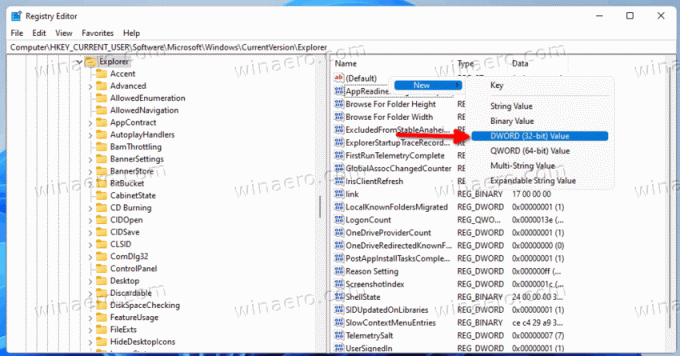
- Μετονομάστε τη νέα τιμή σε
AltTabSettings. - Τώρα, κάντε διπλό κλικ και αλλάξτε τα δεδομένα τιμής του σε 1.
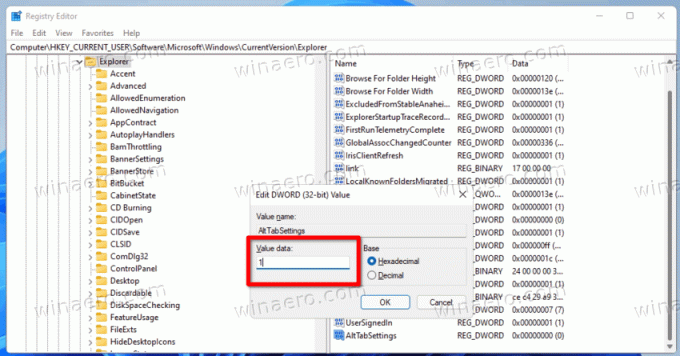
- Τέλος, κάντε δεξί κλικ στο κουμπί Έναρξη και επιλέξτε Τερματισμός λειτουργίας ή έξοδος > Έξοδος.
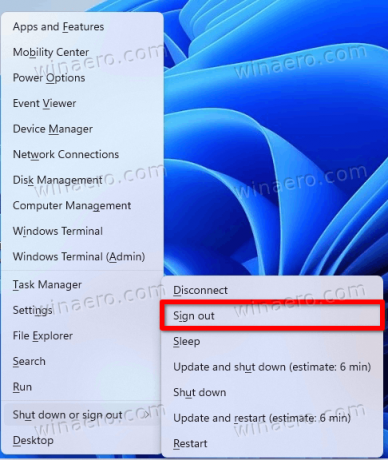
Τελείωσες! Μόλις συνδεθείτε ξανά στα Windows 11, θα δείτε αυτό το παράθυρο διαλόγου Alt+Tab.

Εάν αποφασίσετε να επαναφέρετε το νεότερο Alt+Tab στα Windows 11, το μόνο που χρειάζεται να κάνετε είναι να αφαιρέσετε το AltTabSettings αξία που έχετε δημιουργήσει. Και πάλι, για να τεθεί σε ισχύ η αλλαγή, πρέπει να αποσυνδεθείτε από τα Windows 11 και να συνδεθείτε ξανά. Παρεμπιπτόντως, επανεκκίνηση του κελύφους Explorer θα κάνει επίσης το κόλπο.
Εναλλακτικά, μπορείτε να ενεργοποιήσετε το παλαιότερο εναλλαγή παραθύρων με το Winaero Tweaker.
Ενεργοποιήστε το Classic Alt+Tab στα Windows 11 με το Winaero Tweaker
- Κατεβάστε το Winaero Tweaker από εδώ, στη συνέχεια εγκαταστήστε το και εκκινήστε το.
- Στο δέντρο πλοήγησης στα αριστερά, επιλέξτε Εμφάνιση > Εμφάνιση Alt + Tab.
- Στα δεξιά, ενεργοποιήστε το πλαίσιο ελέγχου "Ενεργοποίηση κλασικού διαλόγου Alt + Tab".
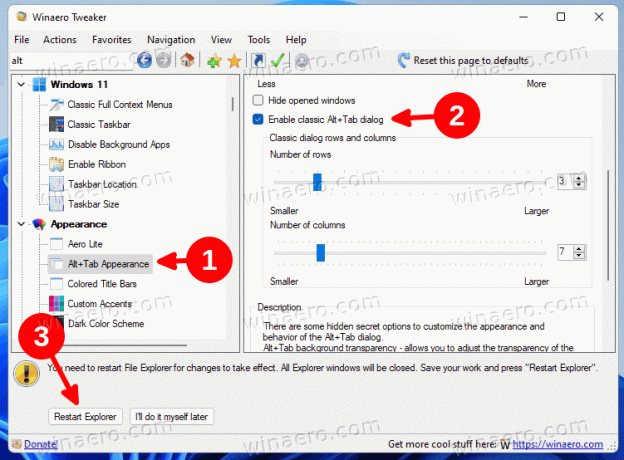
- Κάντε επανεκκίνηση του κελύφους Explorer όταν σας ζητηθεί.
Όπως μπορείτε να δείτε στο παραπάνω στιγμιότυπο οθόνης, μπορείτε επίσης να προσαρμόσετε τον κλασικό διακόπτη παραθύρων αλλάζοντας τον αριθμό των γραμμών και στηλών του.
Αν και μπορείτε εύκολα να τα προσαρμόσετε με το Winaero Tweaker, μπορεί να σας ενδιαφέρει να τα αλλάξετε με μη αυτόματο τρόπο μέσω του Μητρώου. Ας μάθουμε περισσότερα για αυτές τις επιλογές.
Προσαρμόστε την κλασική εναλλαγή παραθύρων Alt+Tab
- Εκκινήστε τον Επεξεργαστή Μητρώου. τύπος Νίκη + R και πληκτρολογήστε
regeditστο πλαίσιο Εκτέλεση. - μεταβείτε στο
HKEY_CURRENT_USER\Πίνακας Ελέγχου\Desktopπληκτρολογήστε στο αριστερό παράθυρο. - Στα δεξιά, τροποποιήστε ή δημιουργήστε μια νέα τιμή STRING (REG_SZ). CoolSwitchRows.
- Ορίστε τα δεδομένα τιμής του στον αριθμό των σειρών για το κλασικό παράθυρο διαλόγου. Η προεπιλογή είναι 3 και η υποστηριζόμενη περιοχή είναι από 1 έως 20.

- Τώρα, τροποποιήστε ή δημιουργήστε μια νέα τιμή STRING (REG_SZ). CoolSwitchColumns.

- Ρυθμίστε το στον επιθυμητό αριθμό στηλών για τον κλασικό διάλογο. Η προεπιλεγμένη τιμή είναι
7, και μπορείτε να το καθορίσετε στο εύρος των 1 - 43.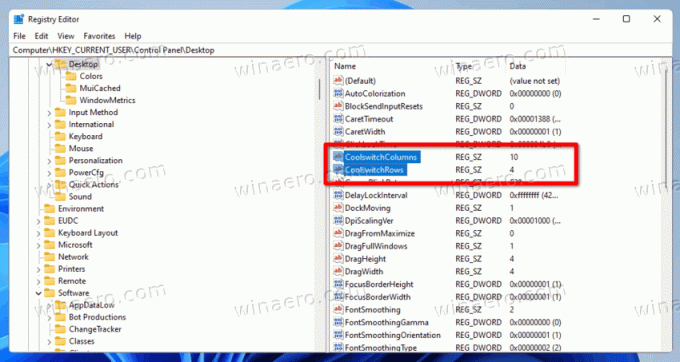
- Αποσυνδεθείτε και συνδεθείτε στα Windows 11 για να εφαρμόσετε την αλλαγή.
Ολοκληρώθηκε!
Αυτή είναι η προεπιλεγμένη εμφάνιση του κλασικού Alt+Tab.
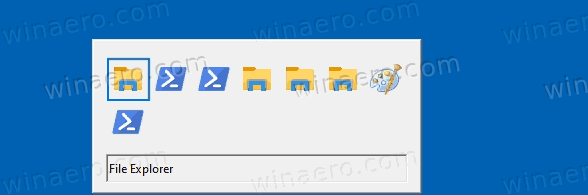
Αλλά μπορείτε να πάρετε κάτι τέτοιο.

Τέλος, θα ήθελα να σας δείξω πώς μπορείτε να ενεργοποιήσετε προσωρινά το κλασικό Alt +Tab. Οι μέθοδοι που εξετάστηκαν παραπάνω θα ενεργοποιήσουν μόνιμα το παλιό πρόγραμμα εναλλαγής παραθύρων με μια προσαρμογή μητρώου. Αλλά μπορείτε να το κάνετε να εμφανίζεται χωρίς να αλλάξετε το Μητρώο. Υπάρχει μια κρυφή μυστική συντόμευση πληκτρολογίου για αυτό.
Ανοίξτε προσωρινά το κλασικό Alt+Tab στα Windows 11
- Πατήστε το αριστερό Alt κλειδί και μην το απελευθερώσετε.
- Πατήστε και μετά ελευθέρωση το σωστό Alt κλειδί. Μην κρατάτε πατημένο το σωστό alt κλειδί.
- Τέλος, πατήστε και κρατήστε πατημένο το Αυτί κλειδί.
Ολοκληρώθηκε! Αυτό θα σας δείξει τον κλασικό διάλογο Alt+Tab χωρίς να χρησιμοποιήσετε πρόσθετο λογισμικό ή τροποποιήσεις μητρώου. Αλλά την επόμενη φορά που θα πατήσετε την κανονική ακολουθία πλήκτρων Alt + Tab, θα ανοίξει ο προεπιλεγμένος (νεότερος) διακόπτης παραθύρου.
Έτσι, κάθε φορά που θέλετε να δείτε την κλασική εφαρμογή εναλλαγής διεπαφής χρήστη, πατήστε προσεκτικά τα πλήκτρα από την παραπάνω εισαγωγή. Αυτό είναι αρκετό για χρήστες που χρειάζεται μόνο περιστασιακά να χρησιμοποιούν το κλασικό Alt+Tab.
Αυτό είναι.


